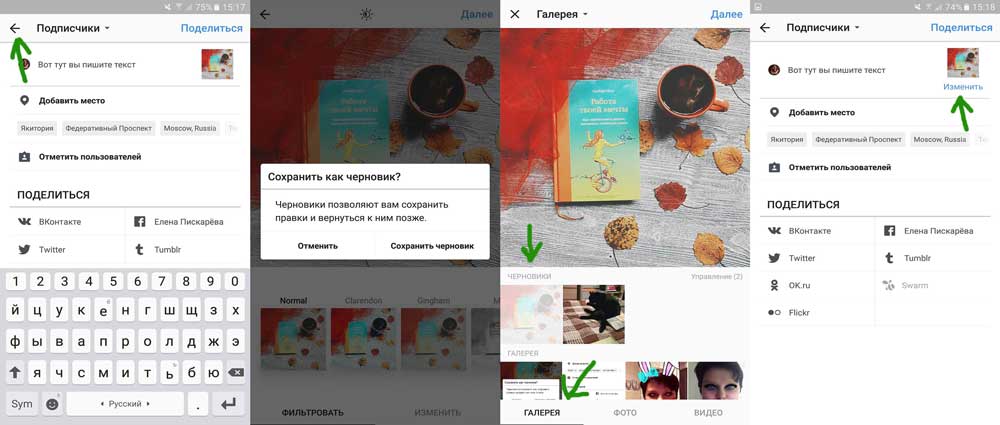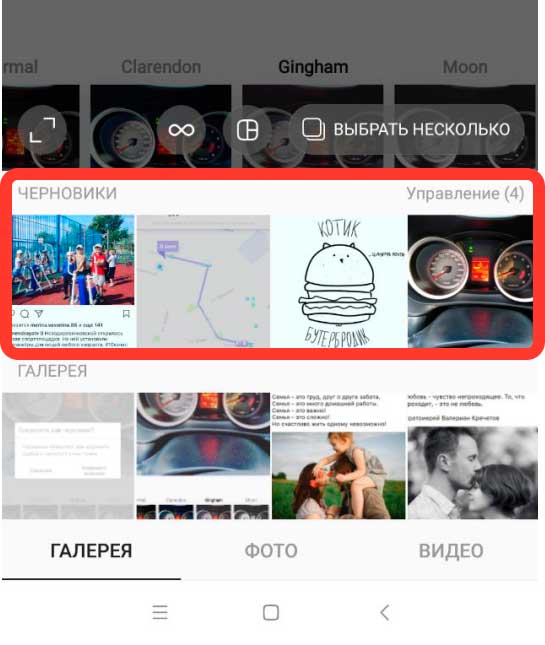Одно из старых обновлений мессенджера помогает в работе, но мало кто знает, как удалить черновик в Инстаграме. Несколько лет назад в Инстаграм появилось обновление, позволяющее оставлять отредактированные наброски в памяти сети.
Эти фотографии публикуются или удаляются через некоторое время. Не путайте функцию с отложенным постингом – это лишь один из вариантов сохранения фотографии. Однако не каждый пользователь до сих пор знает, где найти черновик в Инстаграмме, как им пользоваться.
Расположение
Новый раздел возникает сразу после того, как человек отредактировал снимок, не опубликовав его. Создаются черновые фотографии и видео так:
- Авторизуйтесь в социальной сети, введя соответствующие данные в нужные строки.
- Перейдите во вкладку «Публикации» и кликните «Добавить фотографию».
- В меню редактирования обработайте фото.
- Перейдите к параметрам описания публикации.
- Кликайте по клавише «Назад» до тех пор, пока мессенджер не выдаст сообщение о сохранении в набросках.
Для просмотра сохраненных снимков заново перейдите на вкладку «Публикации». В первом же разделе показаны сохраненные черновые варианты фото. Далее предлагаются прочие кадры из галереи устройства. Отложенных публикаций может быть сколько угодно. То есть владелец редактирует и сохраняет столько вариантов снимка, сколько считает необходимым. Если наброски по каким-то причинам исчезают из перечня, то ищите их в разделе «Управление».
Особенности сохранения
Нет особой потребности вручную сохранять снимки. Инстаграм самостоятельно автоматически предлагает сохранить фото, если вы выходите из приложения. Также мессенджер сохраняет отредактированный материал при принудительном закрытии. Скачивание отложенных публикаций на данный момент не доступно, однако после публикации поста функция открывается в настройках.
Для сохранения не только оригинальных снимков, но и результата редактирования, следуйте предоставленной инструкции. Как сохранить черновик в Инстаграм:
- Запустите мобильное приложение.
- Перейдите на главную вкладку и откройте настройки профиля.
- Откройте параметр «Аккаунт» и «Оригинальные публикации».
- Передвиньте значок в виде флага на сохранение опубликованных материалов.
С этого момента все опубликованные снимки автоматически сохраняются в галерею смартфона. Также просматривайте сохраненные материалы в разделе «Публикации» в категории управления. Около раздела всегда показывается число отложенных на время постов.
Удаление фотографий из приложения
Добавленные в раздел снимки удаляются при переходе на вкладку «Публикации». Первыми в перечне перечислены все отложенные снимки, а после предлагаются материалы из галереи смартфона. Этапы удаления на разных моделей телефонов идентичны. Различаются лишь некоторые названия параметров. После удаления снимков из архива больше не получится их восстановить или же запостить. Перед тем, как удалить черновик в Инстаграме с Андроида или Айфона сохраните контент в галерею.
Действия на смартфоне на базе Андроид
Для удаления отложенный публикаций в Инстаграм, следуйте данной инструкции:
- Авторизуйтесь в приложении.
- Перейдите во вкладку «Публикации».
- В редактировании снимка располагается меню, где есть клавиша удаления, изменения или же передвижения постов. Обратите внимание, что в процессе редактирования помимо добавленных фильтров и параметров сохраняется написанное описание.
- В редакторе кликните по клавише удаления.
- Мессенджер запросит подтверждения действий, поэтому во всплывшем окне кликните «Подтвердить».
- В управлении сохраненными фото удаляются сразу несколько публикаций. Для этого откройте раздел и выберите нужные посты. После подтвердите действия и нажмите «Готово».
Удаленные материалы не подлежат восстановлению. Текст в описании также удаляется вместе со снимками. Пользователь может кликом по клавише «Выделить все» в управлении удалить все посты единовременно.
С устройств на базе iOS
Процедура редактирования и удаления снимков ничем не отличается от предыдущей. Перед тем, как удалить фото из черновика в Инстаграме, сохраните нужные снимки. Главное различие между устройствами состоит в переходе от раздела «Публикации» к «Библиотеке». В «Библиотеке» владельцу аккаунта доступны любые действия с отложенными снимками. Полная очистка категории:
- Раздел «Опубликовать», после «Библиотека».
- Переход к наброскам и управлению.
- В графе «Редактировать» сверху экрана располагаются галочки для выделения.
- Выделите все посты одним кликом и очистите раздел.
Теперь мы разобрались, как удалить черновик в Инстаграме на любом устройстве. Публикация снимков из вкладки производится в несколько кликов. Все редактирования, примененные ранее, сохраняются, не приходится вновь делать снимок пригодным к постингу. Иногда у владельцев Айфонов возникают проблемы с переходом к черновикам. Владельцы профиля либо не могут открыть вкладку, либо не получают доступа к отложенному. Черновики пропадают по нескольким причинам, о которых поговорим далее.
Пропадают черновые публикации
Раздел блокируется в нескольких случаях:
- На данный момент приложение еще не обновилось до последней версии, поэтому функционал ограничен.
- Категория очистилась до этого.
- Пользователь почистил сохраненных на смартфон кеш.
- Снимок уже опубликован.
Если вы не понимаете, где черновик в Инстаграме, то, возможно, вкладка пропала. Чаще всего это происходит из-за устаревшей версии приложения. Подключите автоматические обновления в магазине программ на смартфоне и подобные проблемы отпадут самостоятельно. Для проверки перейдите в магазин и просмотрите последние обновления и приложения, которые в них нуждаются.
Если проблема заключается не в устаревшей версии, значит хранилище устройства заполнено. Еще одна причина – технические параметры смартфона не соответствуют требованиям социальной сети.
Сохранение в галерею устройства
Черновики в социальной сети являются полезной для многих функцией. Публикация сохраняется со всеми внесенными изменениями до того момента, как не будет выложена в сеть. Черновик сохранится только после внесения каких-либо изменений в пост. Загрузка снимков в социальную сеть производится таким образом:
- Авторизуйтесь в социальной сети и кликните по вкладке, обозначенной плюсом.
- Загрузите снимок или видеоролик или же снимите новые.
- Внесите любые изменения, добавьте фильтры или описание.
- В левом верхнем углу располагается переход на изначальную вкладку. Кликните на него и сохраните в библиотеке полученный пост.
Многим не достает функции сохранения отредактированного снимка в галерею смартфона, при этом не публикуя его. Принцип сохранения на устройства с разными операционными системами одинаковый, однако есть различия в названиях опций.
Android
Как сделать черновик в Инстаграме, а после загрузить на гаджет на устройствах на базе Андроид:
- Обновите приложение до последней версии в магазине программ, так как иначе ничего не получится.
- Внесите в настройки изменения, кликнув по клавише сохранения черновиков на устройство.
- Опробуйте новые параметры, добавленные разработчиками. Функция доступна еще на этапе редактирования снимков.
- Сделайте снимок, внесите любые изменения и сохраните в отложенное.
- Теперь в галерее смартфона добавится раздел со всеми черновыми вариантами фото.
На iPhone
Сохранить черновик в Инстаграм в приложении и на устройстве получится так:
- Авторизуйтесь в социальной сети, предварительно обновив программу.
- Сделайте снимок и измените его в редактировании.
- Кликайте по стрелочке «Назад» до тех пор, пока не появится сообщение о сохранении.
- Все сохраненные фотографии окажутся в новой вкладке галереи. Также их получится найти в библиотеке.
- При необходимости удаляйте ненужное и редактируйте фото снова.
Также читайте: Как прочитать сообщение в Инстаграме — чтобы оно осталось непрочитанным: как посмотреть прочитал ли человек сообщение, обзор
Как опубликовать отложенное в сети
Возникают случаи, когда фотография сделана, а выложить ее сейчас не получится по разным причинам. Быть может, требуется написать описание или добавить фильтры, но на это нет времени. В некоторых случаях блогеры ждут более удачного времени для постинга. Черновики же приходят на помощь в таких случаях. Ранее мы разобрались, как найти черновик в Инстаграм. Теперь расскажем о функции отложенного постинга.
На первый взгляд обывателям кажется, что отложенные посты бесполезны. Однако те, кто планирует выкладывать снимки на несколько дней вперед с таким мнением не согласятся. Обработанные снимки гораздо проще сохранять сразу в приложении, а не в заметках, тем более уже с текстом и тегами. Процесс создания черновиков был подробно разобран, равно как и их сохранение на устройствах и в приложении. По этой причине сразу разберемся с отложенным постингом.
Для последующей публикации сохраняется черновик, Инстаграм специально предусмотрел подобную функцию. Для последующего постинга перейдите в библиотеку. Выберите из последних предоставленных снимков нужный. Для открытия всего списка черновых вариантов, потяните вкладку в низ на границе между снимками из галереи, отложенными постами. Наброски также редактируются перед публикацией.
Помимо этого, получится управлять набором набросков. Попасть в управление получится через выбор этапа постинга. В скобках около «Управления» указывается количество набросков в приложении. Здесь вы изменяете, редактируете и удаляете ненужные записи. Тут же вы их и публикуете. Таким образом, новые параметры полезны активным пользователям социальной сети.
Видеообзор:
Все полезное о Инстаграм — instagramer.info
Официальный сайт — www.instagram.com